Introduzione
Giocare ai giochi per PC popolari su un Chromebook può essere una sfida a causa delle sue capacità hardware limitate e delle restrizioni del sistema operativo. Tuttavia, con alcune modifiche, puoi eseguire Sims 4 sul tuo Chromebook tramite Steam. Questa guida ti guiderà attraverso il processo passo dopo passo per configurare e ottimizzare il gioco, garantendo un’esperienza fluida.

Requisiti di sistema per Sims 4
Prima di immergerti nella configurazione, è essenziale comprendere i requisiti di sistema per eseguire Sims 4. Typically, Sims 4 richiede un computer moderatamente potente. Ecco i requisiti di sistema minimi:
- Sistema operativo: Windows 7 (SP1), Windows 8, Windows 8.1 o Windows 10
- Processore: 1.8 GHz Intel Core 2 Duo, AMD Athlon 64 Dual-Core 4000+ o equivalente
- Memoria: Almeno 4 GB di RAM
- Grafica: NVIDIA GeForce 6600, ATI Radeon X1300 o Intel GMA X4500
- Archiviazione: Almeno 15 GB di spazio libero
I Chromebook tipicamente eseguono Chrome OS e hanno una potenza di elaborazione inferiore, il che rende necessario installare Linux per eseguire Steam e Sims 4. Comprendere questi requisiti ti preparerà a modificare e configurare il tuo Chromebook di conseguenza.
Configurazione di Steam su un Chromebook
Far funzionare Sims 4 su un Chromebook implica diversi passaggi, tra cui l’installazione di Linux e Steam.
Installazione di Linux sul tuo Chromebook
- Abilita la modalità sviluppatore:
- Spegni il tuo Chromebook.
- Premi e tieni premuti
Esc + Aggiorna, quindi premi il pulsantePower. -
Quando appare l’avviso di modalità sviluppatore, premi
Ctrl + Dper abilitare la modalità sviluppatore. -
Installa Linux:
- Apri un browser Chrome e visita la pagina di configurazione di Linux.
- Segui le istruzioni per installare Linux sul tuo Chromebook.
Scaricare e installare Steam
- Apri il Terminale Linux:
-
Puoi trovare il terminale nella sezione delle app Linux.
-
Installa Steam:
- Aggiorna i pacchetti Linux con
sudo apt updateesudo apt upgrade. -
Installa Steam eseguendo
sudo apt install steam. -
Esegui Steam:
- Dopo l’installazione, avvia Steam dalla tua lista di applicazioni.
- Accedi con il tuo account Steam per accedere alla tua libreria di giochi.
Configurazione di Steam per prestazioni ottimali
- Abilita Steam Play:
-
Vai alle impostazioni di Steam, cerca Steam Play e abilitale.
-
Ottimizza le impostazioni di Steam:
- Vai al menu delle impostazioni di Steam, ottimizza la regione di download e gestisci le impostazioni di archiviazione per migliorare le prestazioni.

Installazione ed esecuzione di Sims 4
Ora che Steam è configurato, il passo successivo consiste nell’installare ed eseguire Sims 4.
Acquistare Sims 4 su Steam
- Apri il negozio Steam:
-
Usa la funzione di ricerca per trovare Sims 4.
-
Acquista il gioco:
- Segui le istruzioni sullo schermo per acquistare Sims 4 e aggiungerlo alla tua libreria.
Processo di download e installazione
Ovviamente, dopo aver acquistato il gioco, dovrai installarlo correttamente per goderti il gameplay sul tuo Chromebook.
- Trova Sims 4 nella tua libreria:
-
Vai alla tua libreria e individua Sims 4.
-
Inizia il download:
- Fai clic sul gioco e scegli l’opzione di download.
- Attendi che il processo di download e installazione sia completato.
Problemi comuni e suggerimenti di risoluzione
L’esecuzione di Sims 4 potrebbe presentare alcuni ostacoli. Ecco alcune soluzioni ai problemi più comuni:
- Gioco non avviato:
-
Assicurati che Steam Play sia abilitato e correttamente configurato.
-
Problemi di prestazioni:
-
Regola le impostazioni di gioco per ridurre le richieste grafiche.
-
Compatibilità con Linux:
- Assicurati di avere l’ultima versione di Linux e di Steam installata.
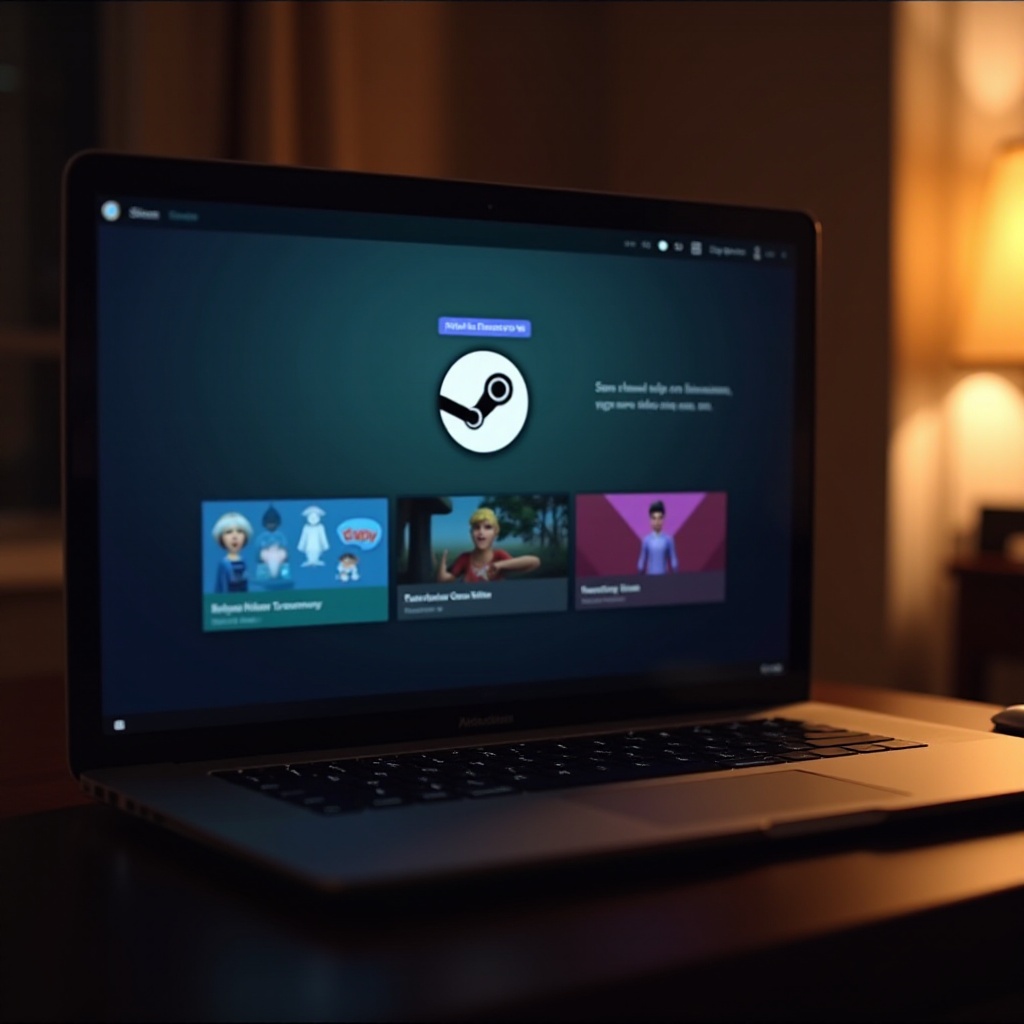
Ottimizzazione delle prestazioni
Garantire un gameplay fluido su un Chromebook richiede alcuni passaggi aggiuntivi per l’ottimizzazione.
Regolare le impostazioni di gioco per un gameplay fluido
- Risoluzione più bassa:
-
Vai alle impostazioni e imposta la risoluzione su un valore più basso.
-
Regola la qualità grafica:
- Imposta i dettagli grafici su basso o medio per ridurre la pressione sul sistema.
Utilizzare hardware esterno per una migliore esperienza
Per migliorare le prestazioni, considera l’utilizzo di hardware esterno.
- Usa un mouse e una tastiera esterni:
-
Connetti tramite USB o Bluetooth per un migliore controllo.
-
Collega a un display più grande:
- Usa HDMI o un adattatore compatibile per utilizzare un monitor esterno.
Alternative per eseguire Sims 4 su un Chromebook
Se questi passaggi sembrano scoraggianti o se il tuo Chromebook non soddisfa i requisiti, ci sono alternative.
Opzioni di gioco su cloud
- Google Stadia o NVIDIA GeForce NOW:
- Questi servizi trasmettono i giochi al tuo dispositivo, eliminando le limitazioni hardware. Possono essere una soluzione adatta per giocare a Sims 4 senza hardware estensivo.
Altre piattaforme e loro vantaggi
- PC Windows o console di gioco:
- Queste piattaforme offrono migliori prestazioni e una configurazione più semplice per giochi come Sims 4, risparmiandoti dalle limitazioni dei Chromebook.
Conclusione
Giocare a Sims 4 su un Chromebook tramite Steam è possibile con la giusta configurazione e regolazioni. Installando Linux, configurando Steam e ottimizzando le impostazioni, puoi goderti il gioco in modo fluido. Tuttavia, se il tuo Chromebook fatica a tenere il passo, considera i servizi di gioco su cloud o piattaforme alternative.
Domande Frequenti
Qualsiasi Chromebook può eseguire Sims 4?
Non tutti i Chromebook possono eseguire Sims 4 a causa delle limitazioni hardware. I modelli di fascia alta con una configurazione adeguata possono gestirlo, ma le prestazioni possono variare.
Eseguire Sims 4 su un Chromebook danneggerà il dispositivo?
Eseguire giochi come Sims 4 non danneggerà un Chromebook se vengono seguiti i passaggi corretti. Tuttavia, un uso intenso prolungato può affaticare i componenti hardware nel tempo.
Ci sono altri giochi che posso giocare su un Chromebook tramite Steam?
Sì, sono disponibili molti giochi su Steam che possono funzionare su un Chromebook, specialmente quelli con requisiti hardware inferiori o disponibili tramite Steam Play.
